1. DM服务查看器
DM 服务查看器是专门用于管理和监控数据库服务的工具。它能够直观地展示数据库各个服务的运行状态,并支持对服务进行启动、停止、重启等操作,从而实现对数据库实例服务的便捷管理。
数据库实例服务通常运行在操作系统之上,其正常运行是系统稳定性的重要保障。当数据库出现异常时,可以通过服务查看器快速检查服务的状态,并根据需要手动重启或停止服务,以恢复数据库的正常运行。此外,在进行硬件更换、系统升级等操作时,需要提前通过服务查看器停止数据库服务,以避免因操作不当导致数据损坏或其他故障。通过合理使用服务查看器,可以有效提升数据库管理的效率和安全性。
1.1 windows启动DM服务查看器
点击【开始界面】,选择【达梦数据库】,点击【DM 服务查看器】,即可启动服务查看器,选中服务,鼠标右键即可对服务进行启动,停止,修改,注册等操作。如下图所示。

1.2 注册服务
可以通过以下方式图形化注册服务。以 DmWatch 服务为例,进入 DM 服务查看器,在注册服务界面,输入服务名称后缀,选择服务启动类型为自动或者手动,选择 dmwatcher.ini 所在目录,点击确定按钮即可完成注册服务。

1.3 Ubuntu启动DM服务查看器
启用图形化界面前需要通过如下命令将图形界面权限放开:切换至root用户分别执行下面四条命令:
xhost +echo $DISPLAYsu - dmdbaexport DISPLAY=:0.0随后在dmdba用户下执行下面几条命令:
cd /home/dmdba/dmdbms/tool/./dmservice.sh即可打开DM服务查看器工具

2. DM管理工具
DM管理工具是达梦数据库内置的图形化管理工具,通过直观的界面和丰富的功能,简化了数据库的日常运维操作。在网络环境允许的情况下,我们可以通过一个管理工具同时连接并管理多个数据库实例,极大地提升了 DBA 的工作效率,减少了对多个工具或复杂操作的依赖。这种集中化的管理方式,降低了运维难度,还为数据库的监控、维护和优化提供了更加灵活和统一的解决方案。
2.1 启动DM管理工具
Windows环境中,点击开始界面,选择【达梦数据库】菜单,点击【DM 管理工具】,即可进入管理工具对数据库进行管理。

Ubuntu启用图形化界面前需要通过如下命令将图形界面权限放开:切换至root用户分别执行下面四条命令:
xhost +echo $DISPLAYsu - dmdbaexport DISPLAY=:0.0随后在dmdba用户下执行下面几条命令:
cd /home/dmdba/dmdbms/tool/./manager即可打开DM管理工具

2.2 新建连接
输入主机名(IP 地址)、端口、用户名、密码,点击【测试】,测试是否连通,点击【确定】,连接数据库,下图为测试连接成功的样例:

测试成功后,点击保存按钮后右键点击连接即可:

2.3 查看数据库信息
DM 管理工具提供了全面的数据库实例信息查看功能,涵盖系统概览、表空间使用情况、系统管理、日志文件以及归档配置等多个维度。只需在工具中选择目标数据库实例,右键点击【管理服务器】,即可快速访问并查看该实例的详细信息。如下图所示,相关信息的展示清晰明了,便于用户快速定位和分析问题。

2.4 常用选项配置
通过配置常用选项,可以优化日常操作体验,这些选项涵盖了审计分析工具、快捷键设置、数据迁移工具、查询分析器以及管理工具等多种功能。在管理工具中点击【窗口】菜单,选择【选项】功能,即可进入常用选项的配置界面。例如,在查询分析器中,选择【编辑器】功能,可以自定义编辑器的显示设置,如字体、颜色、行号等,从而提升使用效率。

2.5 创建表空间
在已连接的数据库实例中,展开【表空间】选项,右键点击并选择【新建表空间】。在弹出的窗口中,填写表空间的名称、文件路径等相关信息,确认无误后点击【确定】按钮,即可成功创建表空间。如下图所示


2.6 创建用户
在已连接的数据库实例中,选中至【用户】选项,右键点击并选择【管理用户】。接着,点击【新建用户】按钮,在弹出的窗口中填写用户名和密码,并为其指定所属的表空间和索引表空间。随后,根据需要调整用户的角色分配、系统权限以及对象权限。确认所有设置无误后,点击【确定】按钮,即可成功创建新用户。





3. DM数据迁移工具
DM 数据迁移工具是一款功能强大的数据迁移解决方案,支持多种迁移场景,包括将主流大型数据库迁移至 DM 数据库、DM 数据库之间的迁移、文件数据迁移至 DM 数据库,以及将 DM 数据库数据导出为文件。得益于 DM 数据库在存储、语法和接口层面对主流大型关系型数据库系统的卓越兼容性,DM DTS 能够实现高效、无缝的数据迁移。此外,DM DTS 提供了直观的图形化界面,并通过向导式操作引导用户完成每一步迁移流程,降低了迁移的复杂性和技术门槛。
在数据迁移前,首先需暂停相关应用程序以确保数据一致性,随后明确需迁移的用户(模式或数据库),并记录原数据库中迁移对象的数量、名称及表数据量(行数);接着,在目标端创建数据库实例,并配置必要的表空间和用户,为迁移做好充分准备,从而确保迁移过程高效、准确且风险可控。
3.1 启动迁移工具DTS
Windows 环境,点击【开始界面】,选择【达梦数据库】菜单,点击【DM 数据迁移工具】,即可进入数据迁移工具。
Ubuntu启用图形化界面前需要通过如下命令将图形界面权限放开:切换至root用户分别执行下面四条命令:
xhost +echo $DISPLAYsu - dmdbaexport DISPLAY=:0.0随后在dmdba用户下执行下面几条命令:
cd /home/dmdba/dmdbms/tool/./dts即可打开DM数据迁移工具
3.2 数据迁移
点击按钮创建新的工程,输入工程名和工程描述,点击【确定】,即可创建工程,如下图所示:

创建并查看迁移评估:启动DM 数据迁移工具创建新的工程后,选择【新建评估】,输入评估名称和评估描述。
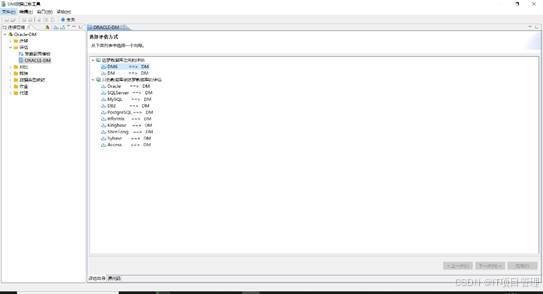
输入数据源信息:输入数据源(这里我们采用DM)的信息:主机名 (IP) 、端口,用户名和口令等。
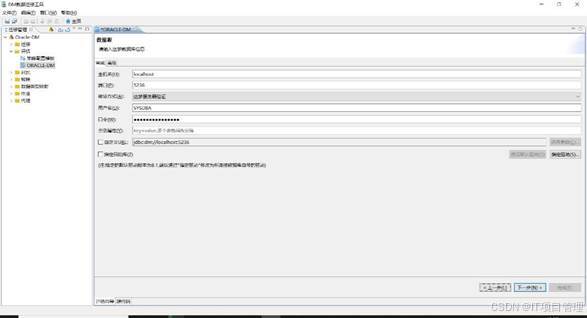
评估选项:选择评估对象模式以及数据对象类型,确保准确无误。
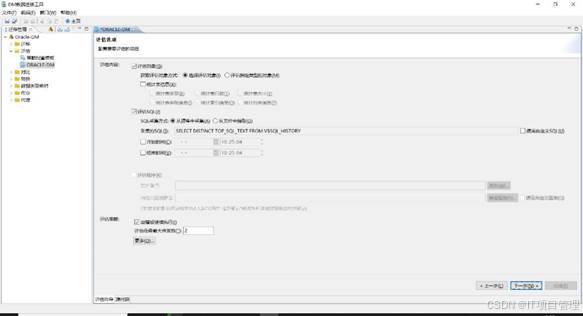
选择评估模式:选择要评估的模式,这里我们采用之前新建的SYS模式以及该模式下所有的数据对象。
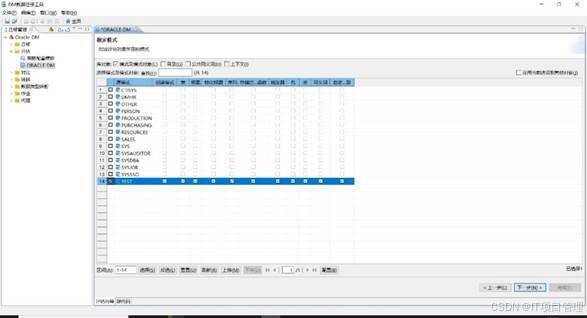
执行评估任务:迁移评估开始,等待迁移评估结束。

查看评估报告:查看评估的兼容性详情等指标。

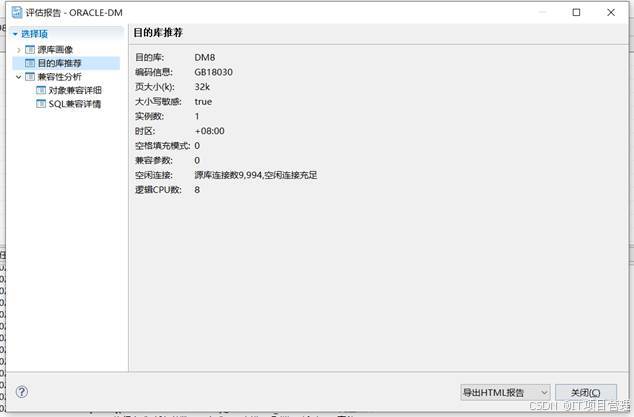
新建迁移:输入迁移名称和迁移描述,这里我们采用DM向EXCEL迁移
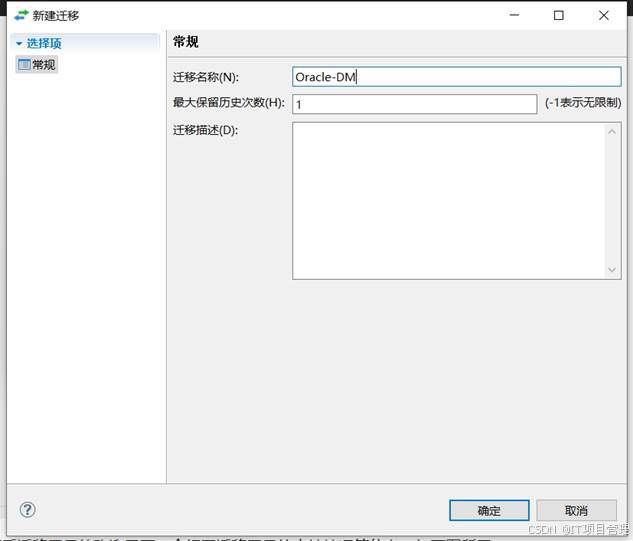
配置迁移选项:配置好数据源后会有配置迁移选项,迁移对象勾选【保持对象名大小写】、【使用默认数据类型映射关系】。以确保对象名称和数据类型的一致性。若涉及从 GBK18030 字符集迁移到 UTF8 字符集,且已知数据库中包含大量中文字符,可将字符长度设置为 2/4/8 的倍数。此设置会自动扩展所有字符集类型字段的长度,避免因字符集差异导致的数据截断问题。由于 GBK18030 中一个中文字符占用 2 个字节,而 UTF8 占用 3 个字节,扩展字段长度是确保数据完整性的关键步骤。

在迁移过程中,首先需要选择源模式和目标模式。复制的对象范围广泛,涵盖模式及其相关对象、目录、公共同义词、上下文等,具体支持的对象类型会因数据源的不同而有所差异。其中,模式及模式对象包括模式本身、表、视图、物化视图、序列、存储过程/函数、包、类、同义词以及自定义类型等,但实际支持的对象类型也会根据数据源的具体特性而有所调整。

在选择迁移对象环节,我们需明确指定需要迁移的具体数据库对象,例如表格、视图、存储过程等。

完成数据迁移:
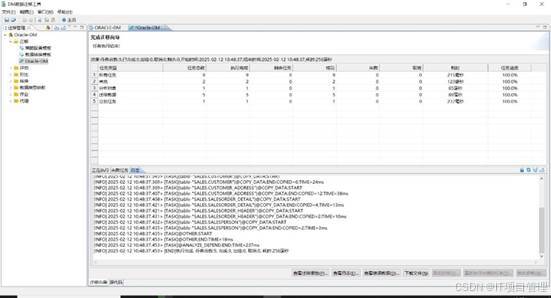
迁移结果

配置作业调度:输入调度名,配置调度类型及执行频率、时间等,定时执行任务,为了方便观察,我们调整为每分钟执行一次

添加迁移任务
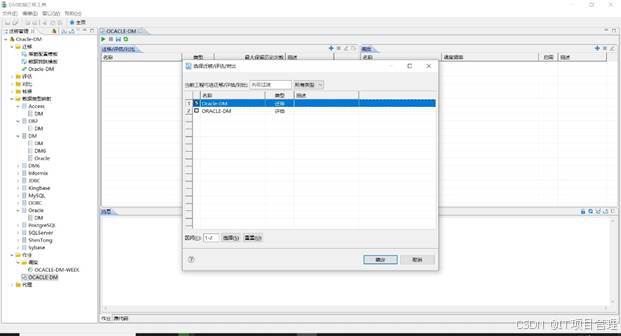
添加调度:添加完成后,点击启动按钮即可启动定时任务
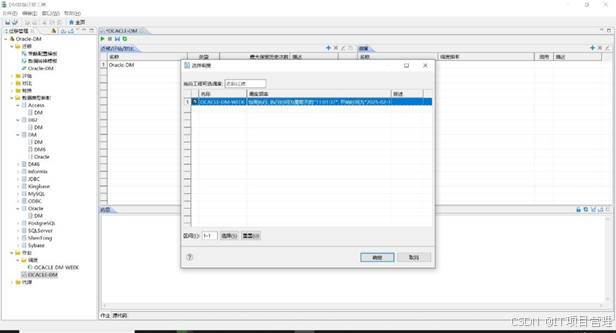
定时执行结果:

4. SQL交互式查询工具
disql 是一款专为 SQL 交互式查询设计的命令行客户端工具,通常在缺乏图形界面的环境下使用,或者与命令行形式的连接工具(如 Xshell、SCRT 等)配合使用。它提供了高效、便捷的数据库操作方式,尤其适合在纯命令行场景中执行 SQL 查询和管理任务。
4.1 Linux 登录 disql
Linux 登录,进入数据库软件安装目录的 bin 目录下。登录方式主要有两种,分别如下:
./disql username/password@IP:PORT
./disql /nologconn 用户名/密码@IP:PORT
或者 connect 用户名/密码@IP:PORT
或者输入LOGIN命令



在使用login登录时,服务名可以是 `IP:PORT` 格式,也可以是在 `dm_svc.conf` 文件中预先配置的服务名;用户名需输入登录数据库的用户名,密码则直接输入用户密码(注意:密码无需添加转义符)。其他选项可直接按回车键跳过,且连接命令 `conn`、`connect` 或 `login` 不区分大小写,均可使用。
4.2 Windows登录 disql
Windows 登录方式也有两种,分别如下:
CMD 中使用 disql 命令登录数据库,如下图所示:

点击【开始界面】,选择【达梦数据库】菜单,点击【 SQL 交互式查询工具】,如下图所示:

通过 `LOGIN` 或 `CONN` 命令可以登录到指定的数据库。以 `LOGIN` 为例,登录到 IP 地址为 `localhost` 的数据库,用户名和密码分别为 `SYSDBA/*****`,端口号为 `5238`,且为非读写分离集群。其他选项可直接按回车键采用默认值,输入密码时不会显示在屏幕上。如下图所示:

4.3 登出disql
在 Windows 和 Linux 系统中,登出命令的使用方式一致,主要分为两类:一类是 `logout` 和 `disconnect`,另一类是 `exit` 和 `quit`。其中,`logout` 或 `disconnect` 仅用于断开当前登录的会话连接,而不会退出 disql 工具;`exit` 或 `quit` 则表示在断开当前会话连接的同时,完全退出 disql 操作界面。具体示例如下:


4.4 脚本使用
在登录数据库时,可以直接执行指定的脚本文件。具体操作示例如下:


4.5 变量设置
通过配置 disql 的参数,可以优化交互界面的显示效果,使输出结果更加清晰直观。使用 `set` 命令语法进行设置,其中 `off` 表示关闭该参数,`on` 表示开启该参数。可以同时设置多个环境变量,例如:`set heading on timing on`。需要注意的是,如果在 `set` 命令中某个环境变量设置出错,则该变量之后的所有参数将不再生效。
开启行号显示:SET LINESHOW OFF。

设置兼容 MySQL 的打印格式,SET ISQL_MODE 3 。

5. DM性能监视工具
DM 性能监视工具是一款专为系统管理员设计的客户端工具,旨在帮助管理员实时监控服务器的活动状态与性能表现,并支持对系统参数进行动态调整。无论是本地还是远程,管理员均可通过该工具全面掌握服务器的运行状况。其核心功能包括统计分析、性能监视、调优向导以及预警警告,为管理员提供全方位的系统管理与优化支持。
5.1 统计分析
统计分析视图全面监控系统资源、数据库可用性、健康状态及性能表现,展示系统自启动以来各项资源的使用历史数据及其平均利用率。具体涵盖内存与哈希缓存的占用情况、逻辑与物理读写操作、事务总数及提交、回滚、死锁次数、会话分配与空闲次数、检查点执行次数、SQL 语句的执行效率、系统 CPU 使用率以及线程切换频率等关键指标,为系统性能分析与优化提供详实的数据支持。

5.2 线程监视
线程监控功能为数据库系统的线程执行情况提供了实时洞察,全面展示系统中所有正在运行的线程信息,包括线程 ID、线程名称、线程启动时间、运行状态以及相关描述等。此外,该功能还涵盖等待线程的详细信息、等待事件的历史记录、命令执行历史、检查点操作历史以及线程活动历史等数据。达梦数据库采用单进程多线程架构,与多进程系统相比,线程切换的开销更小,线程间的数据共享也更加高效。通过线程监视视图,用户可以直观查看系统中当前活跃的线程状态,为性能优化和问题排查提供有力支持。

线程监视功能以列表形式呈现线程的详细信息,每条记录对应一个独立的线程。通常情况下,线程数量保持稳定,但存在少数例外:os_io_thread 的数量可通过 ini 文件进行配置,而 sess4_scan_thread 则会根据连接数的增减动态调整,通常每 64 个连接对应一个 sess4_scan_thread。对于工作线程(ntsk_worker_thread),系统默认初始数量为 4 个,并会根据用户连接数和工作负载的变化,在预设范围内动态创建或销毁工作线程,以实现资源的高效利用和性能优化。
5.3 会话监视
会话监视视图详尽地展示了每个会话的关键信息,包括会话创建时间、客户端类型、用户身份、模式设置、IP地址以及正在执行的SQL语句等。借助这一视图,可以深入分析是否存在频繁的连接请求导致系统资源被过度占用的情况,从而为系统性能优化和资源管理提供有力依据。会话监视以列表的形式显示所有连接的会话的详细信息,左边表格一行记录对应一个会话,点击选中一条记录会在右边详细信息面板中显示该会话的详细信息。

5.4 事务监视
事务监视视图以列表形式全面呈现系统中所有事务的详细信息,每条记录精准对应一个独立的事务。通过该视图,用户可以直观查看每个事务的相关数据,为事务管理和系统监控提供清晰、实时的参考依据。

5.5 SQL监视
SQL 监视视图记录了 SQL 语句的执行历史,为用户提供了便捷的查询和保存功能。通过该视图可以快速定位执行缓慢的 SQL 语句,并针对性地进行优化,从而提升系统整体性能。SQL 监视以列表的形式显示 SQL 语句的显示信息,上面表格一行记录对应一次执行的 SQL 信息,点击选中一条记录会在下面 SQL 语句面板中显示栈帧中的 SQL 语句以及其执行计划。

5.6 SQL日志分析
在 SQL 日志分析页面,用户只需输入 SQL 日志文件的路径,并设定需要分析的 SQL 语句执行时间阈值(以毫秒为单位),点击分析按钮后,系统会在表格中展示分析结果。用户可以选择表格中的任意一条记录,进一步查看该 SQL 语句的历史执行详情及其执行计划等具体信息,从而为性能优化提供精准依据。

5.7 DM.ini参数
DM.INI 参数根据其特性和作用范围,可分为静态、动态和手动三种类型。静态参数需在修改后重启服务器才能生效;动态参数则可在修改后立即生效,无需重启;手动参数在服务器运行期间不可修改。动态参数进一步细分为会话级和系统级:会话级参数的修改仅对新创建的会话生效,已存在的会话不受影响;而系统级参数的修改则会实时作用于所有会话,无论新旧。这种分类方式为用户提供了灵活的参数管理机制,以满足不同场景下的配置需求。

5.8 内存池监控
在内存池监视页面,显示内存池的具体信息,包括内存池的申请与分配情况

5.9 缓冲池
缓冲池的运用是提升系统性能的关键策略,它通过减少直接磁盘 I/O 操作来加速数据处理。系统在读写磁盘数据时,必须经过缓冲池,严格禁止绕过缓存直接访问数据文件。系统启动时,会根据初始化文件中的配置参数,向操作系统申请一段连续的内存空间,用于存储数据页及其对应的控制结构。缓冲池视图则实时展示缓冲池的使用状态。系统缓冲池分为三类:DEFAULT、KEEP 和 RECYCLE。DEFAULT 缓冲池用于存放默认数据;KEEP 缓冲池则用于长期保留特定数据;而 RECYCLE 缓冲池的空间则根据需求动态回收,以优化资源利用效率。这种分类设计为不同数据的管理提供了灵活性和高效性。

5.10 日志包
日志包信息视图为当前实例的日志系统提供了详尽的统计数据和实时使用情况。它不仅展示了日志包的基本信息,如包的长度、最大 LSN(日志序列号)和最小 LSN,还揭示了日志系统中日志包的实际使用状态。此外,该视图还能呈现当前实例日志系统中,那些正等待刷盘操作的日志包链表信息,为系统管理员提供了全面的日志管理视角,确保日志处理的透明性和高效性。

5.11 SQL缓存
一条 SQL 语句从提交到返回结果,需经过分析、优化、执行和返回结果集等阶段,其中执行计划的质量直接影响 I/O 次数,因此优化 SQL 并生成高效计划是关键。DM 数据库通过重用执行计划和结果集提升效率,设计了 SQL 语句池、计划池和结果集池,分别存储 SQL 信息、执行计划和结果集。执行查询时,系统先在计划池中查找可重用计划,若存在相同 SQL 则直接重用,否则生成新计划并存入池中。同时,系统会检查结果集池,若结果集有效则直接返回,否则重新生成并存储。此外,DM 还设计了 SQL_POOL 池,集中管理 SQL 语句、计划和结果集信息,用户可通过缓存监视视图查看其状态。

5.12 字段缓存
字典缓存视图显示数据库字典缓存信息和字典缓存对象信息。

5.13 表空间
表空间作为数据库的逻辑分区,每个表空间仅隶属于一个数据库,所有数据库对象均存储于指定的表空间内。在达梦数据库中,默认包含 SYSTEM、ROLL、MAIN 和 TEMP 表空间。表空间视图全面展示了系统中所有表空间及其对应数据文件的详细信息。该视图通过分页签形式呈现,其中“表空间”页签上方列表显示系统中所有表空间的基本信息,点击某一表空间后,下方面板会展示该表空间所包含的数据文件详情;而“大表空间”页签则专门显示系统中所有大表空间的相关信息。

5.14 日志文件
日志文件视图在上面的列表中显示日志的总体信息,包括系统当前日志事务号 LSN 的情况、归档日志情况、检查点的执行情况等。在下面的日志文件面板中显示日志文件的具体信息。

5.15 数据库
数据库视图显示数据库信息和实例版本信息

5.16 运行时错误
在数据库操作过程中,异常情况时有发生,主要分为两类:一类是系统异常,这类异常未被用户捕获,通常由 `vm_raise_runtime_error` 触发;另一类是用户异常,用户主动捕获错误并抛出自定义异常,通过 `nthrow_exec` 实现。运行时错误视图则用于展示系统在运行过程中遇到的所有异常情况,帮助用户快速定位和处理问题。

5.17 死锁
在数据库操作中,死锁是一种常见现象,通常发生在多个进程同时访问数据库时,每个进程持有的锁资源恰好是其他进程所需的,导致所有进程陷入僵局,无法继续执行。虽然大多数情况下,被锁定的资源最终会被释放,但死锁却阻碍了这一过程。死锁视图详细记录了死锁发生的时间、涉及的 SQL 语句、会话以及事务信息,为诊断和解决死锁问题提供了重要依据。

5.18 大量数据返回结果集
查询大量数据的操作通常较为耗时,记录这些查询结果有助于分析和优化系统性能,尤其是在显示大量数据的历史信息时。

5.19 数据库连接
数据库连接:数据库链接视图显示系统配置的数据库链接信息。包括链接的名称、登录名、主机名、链接状态、链接类型等。

5.20 数据库事件
数据库事件:数据库事件视图显示数据库重要事件和行为信息。包括数据库事件或行为发生的时间、执行的语句以及执行该事件或行为的用户。

5.21 内存配置向导对话框-系统信息
内存配置向导对话框-系统信息:显示操作系统的 CPU、内存、磁盘等信息。

5.22 内存配置向导对话框-缓存信息
显示各缓存区大小和命中率。如果命中率低于 90%,则可以考虑是否调整缓存区大小,例如图中红框标记的部分。

5.23 线程配置向导对话框-线程
显示线程参数

5.24 数据库物理存储维护向导对话框-数据库信息
显示数据库各参数信息,以备系统管理员了解当前数据库信息,作为物理存储维护的参考信息。

5.25 数据库物理存储维护向导对话框-数据库物理存储分析
数据库物理存储分析页面通过对数据库数据文件进行分析,显示数据库是否存在利用率超过 70% 的数据文件,如果存在则列出利用率超过 70% 的数据文件。

5.26 数据库物理存储维护向导对话框-数据库物理存储维护
显示每个数据文件的使用情况,如果文件利用率超过 70%, 系统管理员可以双击修改文件大小列中的值来增大数据文件大小,或者手动增加数据文件。

5.27 数据库逻辑存储分析
显示数据库逻辑结构,簇大小和页大小。

5.28 数据库逻辑存储维护
给出调整建议并说明调整各参数会带来的影响。

5.29 内存分析
用于分析和判断是否存在内存瓶颈。

5.30 IO分析
显示物理读、写,逻辑读的次数以及写日志的大小。

5.31 网络分析
显示接收和发送的字节数

5.32 存储分析
显示数据文件和日志文件的使用情况

5.33 分析报告
显示对内存,IO,网络,存储等参数的分析结果

5.34 分析索引
对选择的索引段信息进行分析,以图形的形式显示索引的物理页面和逻辑页面的关系, 如果图形中存在很多的折线,则需要对该索引进行重组操作。

5.35 关键指标配置
添加关键性能指标,并对这些指标进行配置管理,在此我们将指标全选。点击启动按钮后即可分析警告问题。

6. DM控制台工具
DM 控制台工具是数据库管理与维护的核心工具,为数据库管理员提供了服务器参数配置、DM 服务管理、脱机备份与还原、系统信息查看以及许可证信息查询等功能。该工具通过读取 `dm.ini` 配置文件与数据库实例建立连接,但仅能在数据库实例所在的服务端运行,无法像达梦客户端(DM Manager)或达梦性能监视(DM Monitor)等工具那样支持远程连接。在 Windows 平台,安装完成后可直接通过开始菜单启动;而在 Linux 平台,需在服务器端执行 `DM_HOME/tool/console` 命令启动,且需要图形界面支持。如果 Linux 服务器已安装桌面环境,也可像 Windows 平台一样通过开始菜单直接打开该工具。
6.1 服务器配置
在服务器配置功能中,提供了实例配置的支持,允许用户管理多个实例。通过右键点击【实例配置】并选择【添加实例】,即可轻松添加新的实例。服务器配置节点下可以包含零个或多个实例,具体数量取决于实际需求。当每个实例拥有相应的配置文件(如 `dmmal.ini`、`dmarch.ini`、`sqllog.ini` 等)时,【实例配置】节点下会自动显示多个子节点,每个子节点对应一个具体的配置文件,方便用户进行详细配置和管理。


6.2 查看参数
在控制台工具中配置好实例后,可以直接查看和修改实例的参数。下图是参数分类:

6.3 备份还原
备份还原页面主要管理脱机备份与还原功能(包括 rac ,mpp 库级备份)。查看帮助文档,可以看到备份还原部分支持的功能。

6.4 新建备份
通过控制台工具新建备份。参数如下:
备份对象:库备份、归档备份。默认为库备份。
INI 文件路径:默认为当前实例 INI 文件路径。
备份名:备份集名称。
备份集路径:选择备份所在路径,这里需要注意,在 linux 下备份集路径需要对数据库安装用户有读写权限。
备份片限制大小:单个备份文件大小,默认无限制。
备份类型:完全备份、增量备份、数据库克隆。

6.5 校验备份集
在备份还原管理界面中,点击校验备份集按钮,打开校验备份集对话框,校验备份集。参数如下:
备份集目录:必填,指定待校验备份集路径。
介质类型:指定存储备份集的设备类型,目前暂支持磁盘和磁带,默认选择磁盘。
介质参数:使用第三方介质类型(磁带类型)时使用的参数,
INI 文件路径:数据库的 dm.ini 文件路径,若指定,则该数据库的默认备份目录将作为备份集搜索目录之一。

6.6 备份还原
可以通过控制台工具进行数据还原。参数如下:
INI 文件路径:要进行还原操作的目标数据库实例的 DM.INI 路径。
使用备份集的 dm.ini 的参数:选中该选项,则会将备份集中备份的 dm.ini 中除路径相关的 INI 参数外,均拷贝到当前 dm.ini 上。
还原后库的名称:指定还原数据库后是否更改库的名字。
还原时覆盖已存在文件:若未指定,若库路径所在路径中存在待还原的库配置文件,则报错;若指定,则将已经存在的文件删除重建。
给未使用的数据页分配磁盘:指定还原数据库时不再为数据文件尾部未使用的数据页分配磁盘。
文件自动扩展:还原数据库时设置文件自动拓展,避免指定 WITHOUT SPACE 关键字后,由于源库未设置文件自动拓展,从而导致恢复过程或从 DDL_CLONE 库还原后更新 DB_MAGIC 时存储空间不足。

6.7 数据恢复
数据恢复:控制台工具可以进行库恢复与表空间恢复。参数如下:
INI 文件路径:要进行恢复操作的目标数据库实例的 DM.INI 路径。
备份集目录:指定使用备份集恢复的目标备份集目录,若备份集为联机且 WITHLOG=TRUE,则恢复失败。
介质类型:指存储备份集的设备类型。
介质参数:供第三方存储介质管理使用。
恢复密码:指定使用备份集备份时使用的加密密码,供恢复过程解密日志使用。
加密算法:指定使用备份集备份时使用的加密算法,供恢复过程解密日志使用,若未指定,则使用默认算法。也可以指定归档进行恢复。

6.8 更新 DB_Magic
主要用于更新 db_magic,恢复到备份的时间点。

6.9 生成映射文件
备份集映射文件导出,是备份管理的主要功能,是将备份集中各数据文件的原始路径或者调整后的路径生成到一个本地文件中。生成映射文件时需要的参数如下:
备份集目录:待生成映射文件的备份集目录。
介质类型:指存储备份集的设备类型,暂支持磁盘和磁带,默认磁盘。
介质参数:供第三方存储介质管理使用。
INI 文件路径:备份集还原到目标库的 INI 路径。
库目录:数据库目录中 SYSTEM.DBF 数据文件所在目录,作为数据库系统目录处理。
映射文件:生成映射文件路径。

6.10 映射还原
采用映射文件进行还原

6.11 备份属性
备份的详细属性。

6.12 许可证信息
许可证信息: 显示许可证的相关信息,包括许可证版本号、产品序列号、产品版本、有效日期和是否激活等相关信息。

总结
至此,达梦数据库各种图形化工具的使用已介绍完毕。
社区地址:https://eco.dameng.com























 807
807

 被折叠的 条评论
为什么被折叠?
被折叠的 条评论
为什么被折叠?








